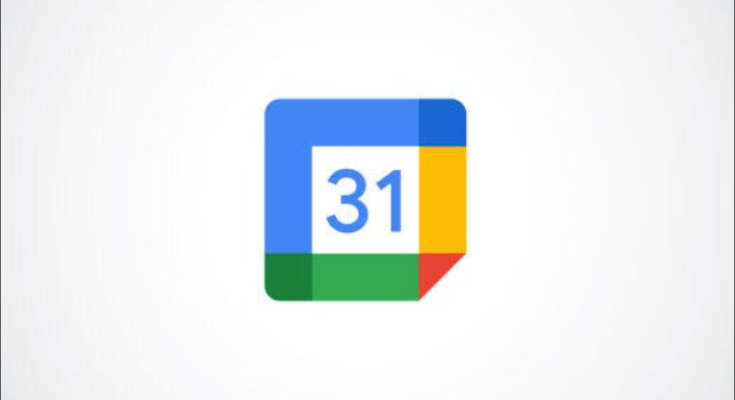Nem todo mundo que você convida para uma reunião pode ser um convidado obrigatório. Pode haver alguém a quem você queira dar a opção de comparecer. O Google Agenda oferece a capacidade de tornar os participantes opcionais, mas não é óbvio.
Pode ser seu supervisor, um colega de trabalho que pode não estar disponível ou outra pessoa com interesse na reunião. Ao marcá-los como opcionais, eles podem decidir por si próprios se devem ou querem participar. E você pode tornar os convidados opcionais no momento em que criar o evento do Google Agenda ou posteriormente.
Índice
Torne o comparecimento opcional ao criar um evento
Visite o Google Agenda e faça login, se necessário. Ao clicar para criar um novo evento no Google Agenda, você verá uma pequena janela pop-up para adicionar todos os detalhes, incluindo os participantes. Mas você não encontrará o recurso opcional para seus convidados imediatamente.
Passe o cursor sobre o nome ou endereço de e-mail do participante após adicioná-lo. À direita, você verá um ícone de contato (pessoa) cinza. Clique nesse ícone para marcar seu convidado como opcional.

Depois de fazer isso, o ícone aparecerá em branco indicando o status opcional. Você pode clicar nele novamente para tornar o convidado obrigatório.

Torne os convidados opcionais após a criação de um evento
Se você já criou o evento, ainda pode tornar um participante opcional. Selecione o evento em seu Google Agenda para abrir a pequena janela de detalhes e clique no ícone de lápis para editá-lo.

Na tela de detalhes do evento, passe o cursor sobre o participante que deseja tornar opcional na seção Convidados. À direita, clique no ícone de contato cinza.

Clique em “Salvar” na parte superior para aplicar sua alteração.

O ícone fica branco e mostra que a pessoa é opcional. Se você quiser que o participante seja obrigatório novamente, basta clicar no ícone e clicar em “Salvar”.

O que os convidados veem
Quando você torna um participante opcional para o seu evento, a palavra Opcional aparece abaixo do nome. Qualquer pessoa na lista de convidados sem a palavra Opcional é obrigatória.

Lembre-se de que convidados opcionais ainda podem propor um novo horário para o evento do Google Agenda .
Se você estiver configurando uma reunião, chamada em conferência ou videochamada no Google Agenda e tiver alguns convidados que podem querer comparecer, mas não são obrigados, você pode usar facilmente o recurso opcional.